图片编辑|文字居中 怎么在图片上添加文字并使其成为中心的新标题
- 问答
- 2025-07-29 22:50:00
- 8
轻松在图片上添加居中文字的新标题
"这张旅行照片拍得真不错,但总觉得少了点什么..." 我盯着电脑屏幕上的风景照喃喃自语,突然灵光一闪——加个标题不就好了!可是怎么才能让文字完美居中,成为图片的点睛之笔呢?
为什么要在图片上添加居中文字?
在社交媒体时代,一张带有醒目文字的图片往往比纯图片更能吸引眼球,无论是为朋友圈配图、制作海报,还是设计简单的宣传素材,学会在图片上添加居中文字都是个实用技能。
居中文字特别适合作为:或说明
- 活动海报的主标题
- 产品展示的简短描述
- 社交媒体分享的引语
常用工具及操作步骤
手机端操作(以常见修图APP为例)
-
选择工具:打开你常用的图片编辑APP(如美图秀秀、Snapseed等)
-
添加文字:
- 点击"文字"或"T"图标
- 输入你想添加的文字内容
-
调整居中:

- 双指缩放调整文字框大小
- 拖动文字框到图片中间位置
- 很多APP会有自动对齐辅助线,当文字框变红或出现"居中"提示时松开
-
美化文字:
- 选择合适的字体(推荐使用无衬线字体如黑体更易读)
- 调整文字颜色(建议与背景形成对比)
- 可添加阴影或描边效果增强可读性
电脑端操作(以Photoshop为例)
-
打开图片:将需要编辑的图片拖入PS工作区
-
添加文字层:
- 点击左侧工具栏的"T"文字工具
- 在图片上单击创建文本框并输入文字
-
精确居中:
- 按Ctrl+A全选文字层和背景层
- 点击顶部菜单"图层"→"对齐"→"水平居中"
- 再次点击"垂直居中"实现完美居中
-
专业调整技巧:
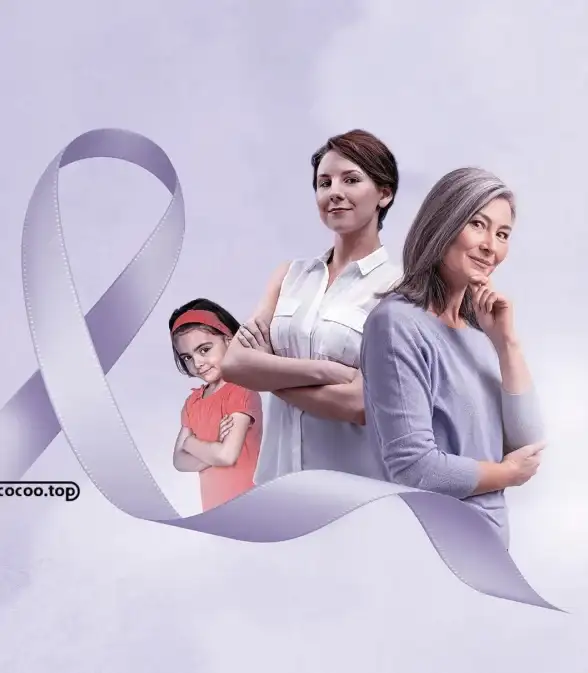
- 调整字符间距(Alt+左右方向键)
- 添加图层样式(双击文字层可添加投影、外发光等效果)
- 适当降低不透明度让文字与图片更融合
让文字更出彩的小技巧
-
背景处理:如果图片背景太杂乱,可以在文字下方添加半透明色块
- 新建矩形图层
- 填充深色(如黑色)
- 降低不透明度至30-50%
- 将文字层置于色块上方
-
字体搭配:
- 正式场合:使用思源黑体、微软雅黑等
- 活泼风格:尝试手写体或圆体
- 推荐使用Helvetica或Arial
-
色彩选择:
- 浅色背景配深色文字
- 深色背景配浅色文字
- 从图片中取色保持整体协调(用吸管工具选取图片主色)
常见问题解答
Q:为什么我的文字看起来总是不居中? A:可能是视觉误差,建议打开软件的网格线或标尺辅助对齐,在手机上可以轻微旋转手机,从不同角度观察文字位置。
Q:添加文字后图片变得很模糊怎么办? A:确保导出时选择高质量设置,如果是网络使用,JPG质量不低于80%;打印用途建议保存为PNG或TIFF格式。
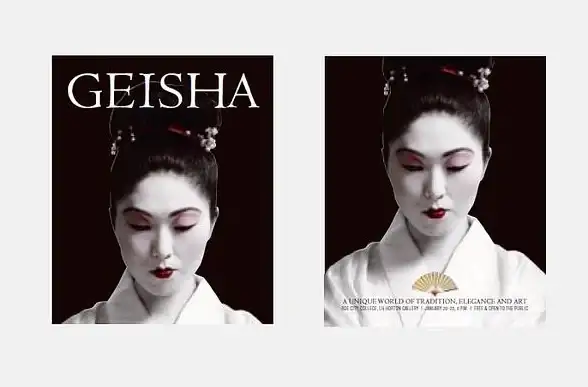
Q:如何让长段文字也能美观居中? A:对于多行文字,建议:
- 合理断句,每行字数相近
- 适当增加行间距(1.2-1.5倍)
- 使用两端对齐而非左对齐
实际应用案例
上周我用这个方法为朋友的咖啡馆制作了活动海报:
- 选择了一张咖啡拉花的特写照片
- 在图片中央偏下位置添加白色文字"周末手冲咖啡体验课"
- 给文字加了轻微的黑色投影
- 在底部用小号字添加时间和地点 整个过程只用了5分钟,效果却比纯文字海报生动多了!
好的图片文字组合应该像好咖啡一样——视觉元素和文字信息完美融合,谁也不会抢了谁的风头,现在就去试试给你的照片加个漂亮的居中标题吧!
本文由 百里向梦 于2025-07-29发表在【云服务器提供商】,文中图片由(百里向梦)上传,本平台仅提供信息存储服务;作者观点、意见不代表本站立场,如有侵权,请联系我们删除;若有图片侵权,请您准备原始证明材料和公证书后联系我方删除!
本文链接:https://vps.7tqx.com/wenda/479563.html

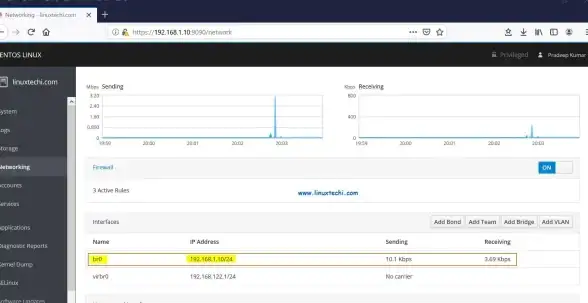

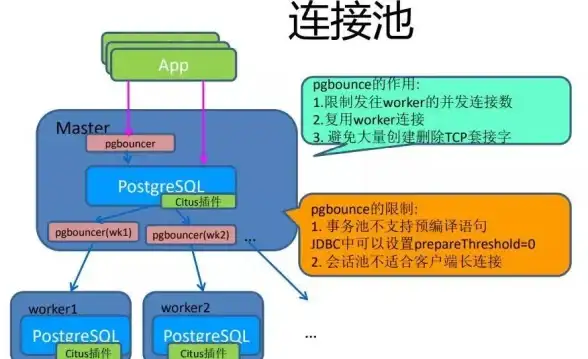

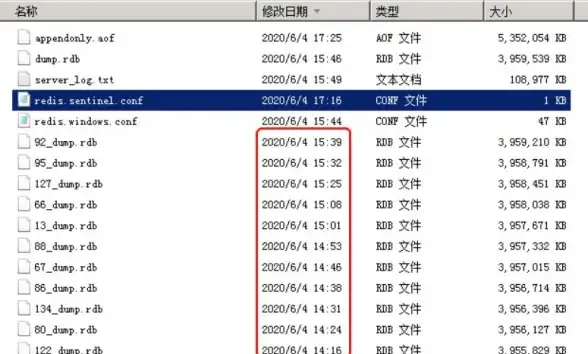
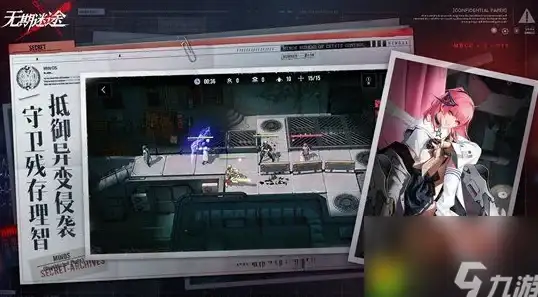
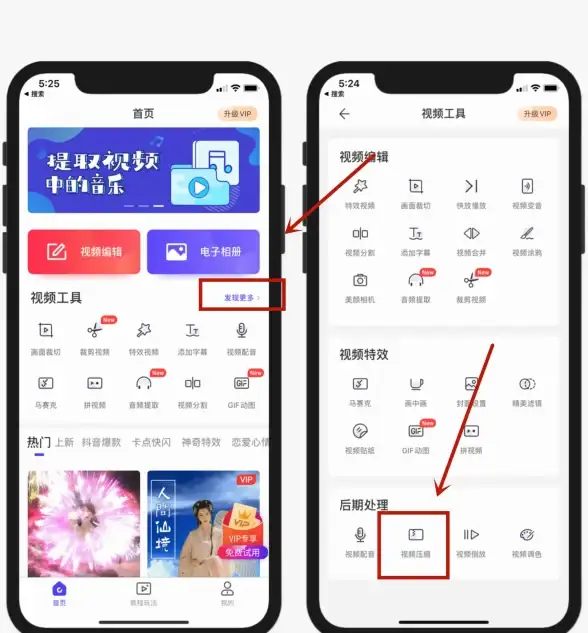

发表评论